
Inhaltsverzeichnis:
- Autor John Day [email protected].
- Public 2024-01-30 07:21.
- Zuletzt bearbeitet 2025-01-23 12:52.




Dies ist eine verschlossene Box, die durch eine Eingabeaufforderung auf einer Website geöffnet werden kann. Das heißt, Sie können Dinge in der Box einschließen und nur dann darauf zugreifen, wenn jemand eine bestimmte Passphrase auf einer öffentlichen Website eingegeben hat. Warum sollte man das brauchen? Hier ist ein Beispiel für jemanden, der sein Eis wegschließt. Stecken Sie den Schlüssel einfach in das Schließfach und lassen Sie jemand anderen entscheiden, ob Sie Ihr Leckerli bekommen oder nicht. Für die perverseren Leute da draußen gibt es viele andere "Dinge", die weggesperrt werden können, und diese Box wird Ihnen helfen, Ihre Schlüssel an jemand anderen zu geben, ohne Ihr Zuhause zu verlassen.
Wie funktioniert das? Die Box ist geschlossen und kann nur von innen geöffnet werden. Hey, Sie könnten fragen, wer ist in der Kiste, die sie öffnet? Es ist ein kleines Stück Elektronik, das sich mit dem Internet verbindet. Es überprüft eine vordefinierte Webseite wie alle 10 Minuten oder alle 8 Stunden, was auch immer. Wenn der Inhalt der Website ein voreingestelltes Schlüsselwort enthält, aktiviert das Gerät ein Magnetventil, das die Box öffnet. Die überprüfte Webseite kann praktisch jede Seite im WWW sein. Ich nutze zum Beispiel eine Profilseite auf emlalock.com und suche nach dem Stichwort: "Lalles Schloss: offen". Wenn die Person, die diese Profilseite besitzt, diesen Satz zu ihrer Seite hinzufügt, öffnet sich die Box auf magische Weise und gibt alles frei, was ich weggesperrt habe.
Schritt 1: Materialliste



Sie können jede beliebige Box verwenden. Hier habe ich meine gekauft:
"Vintage Holz Schmuck Geschenkbox Aufbewahrungsbox Metallschloss" (~4,00€)
Das Magnetschloss (d. h. ein elektromagnetischer einziehbarer Riegel) wurde auch aus China bestellt
12V DC Schranktür Schublade Elektroschloss Magnetschloss 27x29x18mm (~2,50€)
Ein 12V Netzteil
www.banggood.com/DC-12V-1A-AC-100-240V-Ada…(3.00€)
Ein Abwärtsspannungswandlerhttps://www.banggood.com/10Pcs-LM2596-DC-DC-Adjust… (1, 00 €)
Ein Relais
www.banggood.com/DC-5V-1CH-Relay-Shield-V2… (~1,50 €)
Endlich ein IoT-Gerät (Internet of Things), das programmierbar ist.
WeMos D1 Mini (~3,50 €)
Ein paar Kabel, Lochblech (für den Riegel), …
Gesamtkosten: ~ 16 € (~18 US $)
Schritt 2: Programmierung des WeMos D1 mit der ARDUINO Software
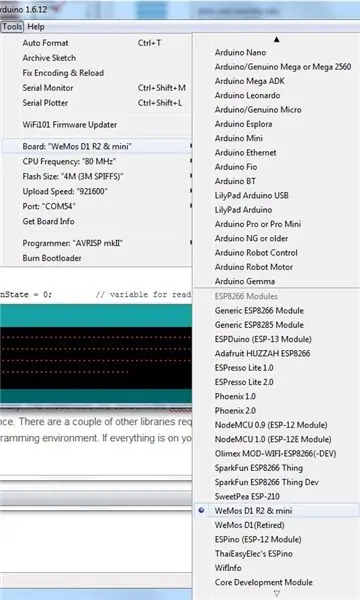
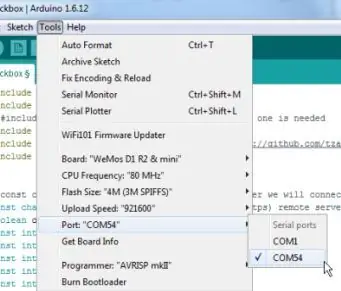
Wenn Sie keine Erfahrung mit der Programmierung eines WeMos haben, finden Sie hier einige nützliche Links, um loszulegen:
www.instructables.com/id/Wemos-ESP8266-Get…
www.instructables.com/id/Programming-the-W…
Ich habe ein einfaches (aber effektives:-) Programm zusammengestellt, das die WeMos über die WiFiManager-Bibliothek mit Ihrem Heimnetzwerk verbindet. Die Zugangsdaten werden im EEPROM gespeichert (unter Verwendung der eeprom-Bibliothek), daher muss die Initiierung nur einmal durchgeführt werden. Sie werden sehen, dass noch einige andere Bibliotheken erforderlich sind. Sie können sie mit der ARDUINO-Programmierumgebung herunterladen und installieren. Darüber hinaus müssen Sie das WeMos-Board auch in Ihrer ARDUINO-Umgebung installieren. Wenn alles auf Ihrem Computer installiert ist, verbinden Sie die WeMos mit Ihrem Computer, wählen Sie das Gerät ("WeMos D1 R2 & mini") und den virtuellen COM-Port aus (siehe Abbildungen oben).
In der unten aufgeführten Software musst du ein paar Änderungen vornehmen, es sei denn, du willst nur deine Box öffnen, wenn ich das auf meiner Profilseite sage:-). Wenn Sie eine emlalock-Profilseite verwenden, stellen Sie sicher, dass der Inhaber dieser Seite sein Profil öffentlich gemacht hat. Andernfalls müssten Sie sich zuerst mit Ihrem WeMos einloggen. Ich denke, das kann getan werden, aber ich versuche gerade nicht herauszufinden, wie. Lesen Sie die Kommentare im Quellcode und ändern Sie sie nach Belieben. Testen Sie die Software natürlich zusätzlich mit den Debugging-Funktionen. Grundsätzlich können Sie im seriellen Monitor der ARDUINO-Umgebung sehen, ob es richtig funktioniert.
Schritt 3: Verbinden
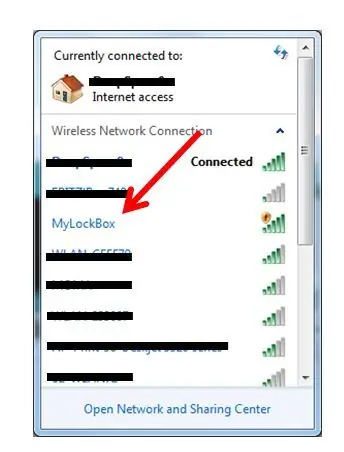
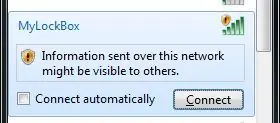
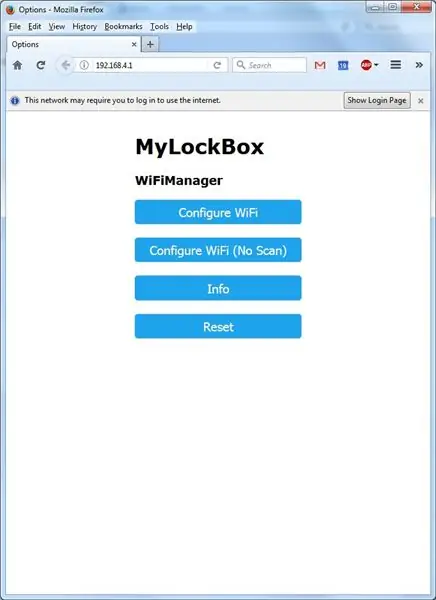
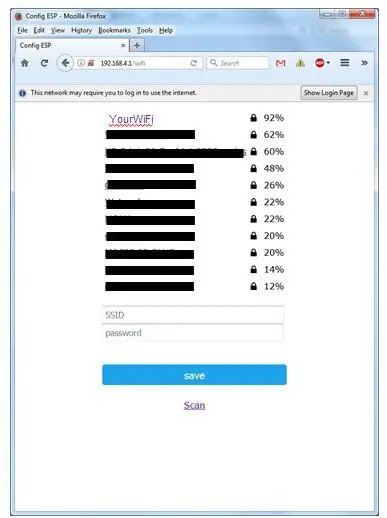
Sobald die Software installiert ist, startet das WeMos mit dem WiFi-Manager. In Ihrer Heimnetzwerkumgebung wird ein neues drahtloses Netzwerk angezeigt. Verbinden Sie sich mit Ihrem Handy oder Computer und starten Sie Ihren Webbrowser. Wenn sich der Willkommensbildschirm (wie oben gezeigt) beim Starten des Browsers nicht öffnet, versuchen Sie, die IP "192.168.4.1" direkt einzugeben. Klicken Sie auf WLAN konfigurieren, wählen Sie Ihr Heimnetzwerk aus und geben Sie Ihr Passwort ein. Das ist es! Die WeMos verbindet sich nun mit Ihrem Netzwerk. Sie müssen den Schließkasten nicht ständig an der Stromleitung befestigt halten. Wenn Sie das Gerät das nächste Mal starten, merkt es sich die Zugangsdaten, wie sie im EEPROM (elektrisch löschbarer programmierbarer Nur-Lese-Speicher) gespeichert sind.
Sobald die Verbindung zum WWW hergestellt ist, öffnet die Software die gewünschte Webseite und sucht nach dem Schlüsselwort. Dies wird alle 10 Minuten wiederholt (10 min ist der Standardwert, siehe Kommentare zur Änderung).
Schritt 4: Löten Sie ein wenig
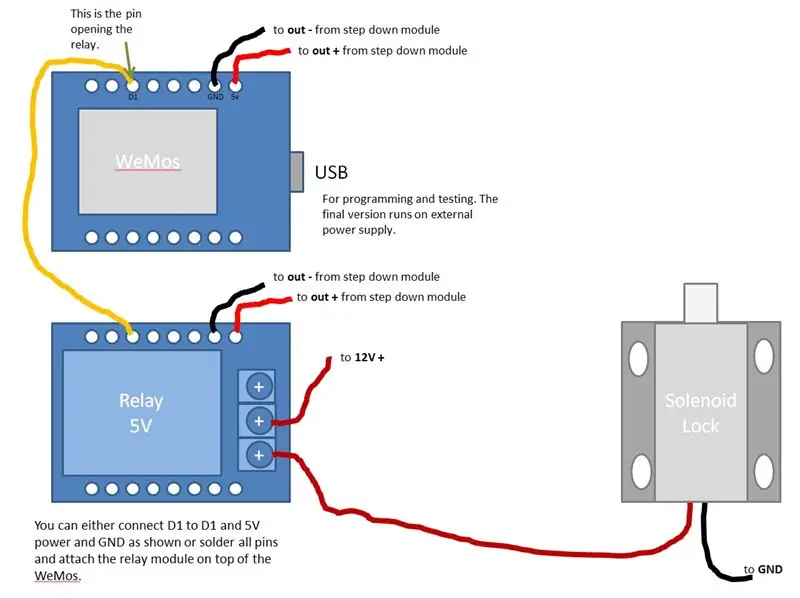
Wenn laut Ihrem seriellen Monitor alles einwandfrei funktioniert, können Sie jetzt das Relais an Ihren WeMos, das Solenoid und 12 V an das Relais und 12 V an den In-Port des Spannungsreglers und 5 V vom Out-Port an den anschließen WeMos.
Ich habe eine Abbildung gemacht, die zeigt, wie man alles verbindet. Wenn Sie das WeMos-Relaisschild bestellt haben, können Sie es auf das WeMos legen, wenn Sie sich Zeit nehmen, alle Pins zu löten, die mit beiden Geräten geliefert werden. Wenn Sie sich für eine direkte Verbindung entscheiden, verwenden Sie das in der Abbildung gezeigte Schema. Vergessen Sie nicht, dass das Relais auch die 5V-Spannungsversorgung benötigt! Sie können auch eine LED hinzufügen, die anzeigt, dass die Box geöffnet werden kann, und einen Druckknopf zum Aktivieren des Solenoids (der nur funktioniert, wenn die Passphrase gefunden wurde). Ich habe diese Features im Quellcode vorbereitet, aber nicht in der hier gezeigten vereinfachten Version implementiert. Darüber hinaus können dieser Box viele coole Funktionen hinzugefügt werden. Ich könnte später einige Ideen einbringen, aber ich freue mich auch über Ihre Kommentare.
Kleben Sie zum Schluss alles in die Box, werfen Sie den Schlüssel zu Ihrer Eisbox ein und schließen Sie die Box. Viel Spaß beim Warten und denkt daran, immer sicher zu spielen:-)
Danke schön, Lalleson
Empfohlen:
So erstellen Sie eine einfache Website mit Notepad – wikiHow

Wie erstelle ich eine einfache Website mit Notepad: Hat sich jemand gefragt, wie ich aus einem einfachen Schreibprogramm eine Website erstelle? Website nur mit Notizblock
So erhalten Sie eine kostenlose Website (TLD, Hosting, SSL): 16 Schritte

So erhalten Sie eine kostenlose Website (TLD, Hosting, SSL): Websites werden zu einer großen Sache. Früher hatten große Unternehmen wie Microsoft, Google usw. ihre Websites. Vielleicht haben das auch einige Blogger und kleinere Unternehmen getan. Aber jetzt, besonders während dieser COVID-19-Pandemie (ja, das schreibe ich 2020), ist die
Eingebettetes Schließfach.: 4 Schritte

Embedded Locker.: In einer glückseligen Aura, die Dinge im Inneren zu behalten, ist etwas, das wie ein großer Aufreger ist. Der Name 'Lock of Lock' ist wirklich ein immersiver Teil meiner täglichen Artikel, der aufgrund seiner Natur allgegenwärtig ist, aber was er bewirkt? Einfach
So betten Sie Google Maps in eine Website ein: 4 Schritte

So betten Sie Google Maps in eine Website ein: Stimmen Sie für mich in der Maps Challenge ab! Vor kurzem habe ich eine Website erstellt, die Google Maps verwendet. Das Einbetten von Google Maps in meine Website war ziemlich einfach und nicht so schwer. In diesem Instructables zeige ich Ihnen, wie einfach es ist, Googl einzubetten
Sicheres Schließfach mit RFID-Schloss erstellen – wikiHow

So stellen Sie einen sicheren Schließfach mit RFID-Schloss her: Erfahren Sie, wie Sie einen sicheren Schließfach mit RFID-Schloss zu Hause mit Arduino und sehr einfachen elektronischen Komponenten herstellen. Lassen Sie uns mit Arduino und RFID-Scanner ein sicheres Schließfach mit RFID-Schloss herstellen
